Jooji Windows 10 inaad si toos ah ugu rakibto Realtek Audio Drivers
Mar kasta oo aad hubiso Windows Update , waxay ku sii wadaysaa rakibidda darawalada Realtek Audio , hadda haddii aad ka saarto oo aad rakibto darawallo kala duwan, wax walbaa waxay u shaqeyn doonaan si fiican ilaa aad mar kale hubiso Windows Update . Maadaama darawalada si toos ah loo rakibi doono oo aadan waxba ka qaban karin. Dhibaatadu waxay tahay in rakibaadda Cusbooneysiinta(Windows Update) dareewalka aysan ku habboonayn; sidaas darteed, waxay ku khalkhalisaa codka nidaamka.
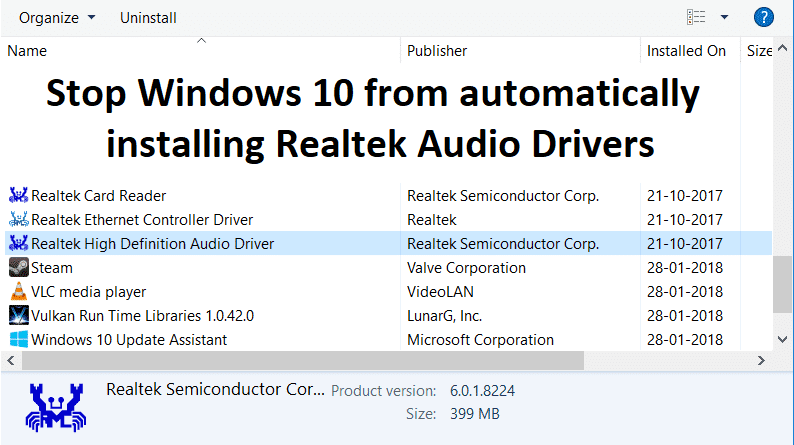
Si habboon uma isticmaali kartid sameecadaha; sidoo kale, kobcinta buuxinta af-hayeenka waa la naafo marka lagu ciyaarayo nuxurka stereo iyada oo loo marayo dhawaaqa wareegsan. Si loo xalliyo dhibaatadan mar kasta oo isticmaaluhu isku dayo inuu ka saaro darawallada Realtek , si toos ah ayaa dib loogu rakibaa iyada oo loo marayo (Realtek)Cusbooneysiinta Windows(Windows Update) . Markaa annagoon wax wakhti lumin aan aragno Sida Loo Joojiyo Windows 10 ka si toos ah u rakibida Realtek Audio Drivers iyadoo la kaashanayo hagaha cilad-bixinta ee hoos ku qoran.
Jooji Windows 10 inaad(Stop Windows 10) si toos ah ugu rakibto Realtek Audio Drivers
Hubi inaad abuurto barta soo celinta(create a restore point) , kaliya haddii ay wax qaldamaan.
Habka 1: Dib u rakib Windows Audio Drivers(Method 1: Reinstall Windows Audio Drivers)
1. Riix Windows Key + R kadibna ku qor sysdm.cpl oo ku dhufo gal si aad u furto Advanced System Settings.

2. U beddelo tab Hardware(Hardware tab) ka dibna dhagsii Settings Installation Device.(Device Installation Settings.)

3. Dooro " Maya (laga yaabaa in qalabkaagu u shaqayn waayo sidii la filayey)(No (your device might not work as expected)) " oo dhagsii Save Changes .

4. Mar labaad dhagsii Codso, kadibna OK.
5. Riix Windows Key + R ka dibna ku qor devmgmt.msc oo ku dhufo Enter si aad u furto Maareeyaha Qalabka.(Device Manager.)

6. Kordhi codka, muuqaalka iyo kontoroolka ciyaarta.(Sound, video and game controller.)
7. Hadda midigta ku dhufo Realtek HD Audio Device oo dooro Disable.

8. Mar labaad midigta ku dhufo laakiin markan dooro Driver Update.(Update Driver.)
9. Dooro Kumbuyuutarkayga ka baadh software darawalka.(Browse my computer for driver software.)

10. Shaashada xigta, dhagsii ok "Aan ka soo xusho liiska darawalada laga heli karo kombayutarkayga."(“Let me pick from a list of available drivers on my computer.“)

12. Hubin ka saar Show hardware ku habboon ka dib dooro darawalka Microsoft (High Definition Audio Device)(Microsoft driver (High Definition Audio Device)) oo guji xiga.

13. Sug inta darawaladu ku rakiban yihiin kadibna dib u bilow kombayutarkaga.
Habka 2: Dib ugu celi darawaliinta(Method 2: Roll Back the drivers)
1. Riix Windows Key + R ka dibna ku qor devmgmt.msc oo ku dhufo Enter si aad u furto Maareeyaha Qalabka(Device Manager) .

2. Kordhi codka(Expand Sound) , muqaalka iyo kontoroolka ciyaarta.
3. Midig ku dhufo Realtek HD Aaladda Maqalka(Realtek HD Audio Device) oo dooro Properties.

4. U beddel darawalka tab(Driver tab) oo guji Roll Back Driver.

5. Tani waxay meesha ka saaraysaa darawalka dhibaatada leh oo ay ku beddeli doontaa darawallada Standard Windows.(Standard Windows drivers.)
6. Dib u bilow kombayutarkaga si aad u badbaadiso isbedelada.
Method 3: Using Windows Update Show/Hide Troubleshooter
1. Riix Windows Key + R kadibna ku qor devmgmt.msc oo ku dhufo Enter.

2. Kordhi codka(Expand Sound) , muqaalka iyo kontoroolka ciyaarta.
3. Midig ku dhufo Realtek HD Aaladda Maqalka(Realtek HD Audio Device) oo dooro Uninstall.

4. Calaamadee sanduuqa " Tirtir software-ka darawalka ee qalabkan. (Delete the driver software for this device.)”
5. Riix Windows Key + R kadibna ku qor appwiz.cpl oo ku dhufo Enter.

6. Ka menu-gacanta bidix, ka dooro View install updates.(View installed updates.)

7. Si aad u uninstall updated aan la rabin, ku dhufo midigta ka dibna dooro Uninstall.
8. Hadda si aad uga hortagto in darawalka ama cusboonaysiinta dib loo rakibo, soo deji oo socodsii " Show or hide updates troubleshooter ".

9. Raac tilmaamaha cilad bixiyaha dhexdiisa, ka dibna dooro inaad qariso darawalka dhibka leh.
lagu taliyay:(Recommended:)
- Sida loo muujiyo Extensions File gudaha Windows 10(How to Show File Extensions in Windows 10)
- Sida loo hagaajiyo Kumbuyuutarku si toos ah ayuu u dami doonaa(How to Fix Computer turns off automatically)
- Hagaaji Xarunta Waxqabadka Aan ka shaqaynayn Windows 10(Fix Action Center Not Working in Windows 10)
- Sida loo hagaajiyo Windows 10 Keligiis ayaa shid(How To Fix Windows 10 Turns ON by itself)
Taasi waa waxa aad si guul leh u baratay sida loo joojiyo Windows 10 si toos ah u rakibida Realtek Audio Drivers(How to Stop Windows 10 from automatically installing Realtek Audio Drivers) laakiin haddii aad wali wax su'aalo ah ka qabto qoraalkan markaa xor u noqo inaad ku weydiiso qaybta faallooyinka.
Related posts
Sida loo cusboonaysiiyo Realtek HD Audio Drivers gudaha Windows 10
Jooji Windows 10 Cusbooneysii Gebi ahaanba [GUIDE]
Ka jooji Windows 10 Si Toos ah uga Tirtirka Cache-ga thumbnail
Ku rakib Realtek HD Audio Driver Failure, Cilad OxC0000374 Windows 10
4 Siyaabaha loo cusboonaysiiyo Darawalada Garaafyada gudaha Windows 10
Sida loo damiyo Windows 10 Firewall
3 siyaabood oo lagu dilo nidaamka gudaha Windows 10
Sida loo hagaajiyo stuttering maqalka gudaha Windows 10
Aaladda USB Aan Ku Shaqeyneynin Windows 10 [XALIYAY]
Soo deji oo dib ugu rakib maamulaha maqalka Realtek Windows 11/10
Hagaaji Kombuyuutarku ma tagi doono Habka hurdada gudaha Windows 10
Hagaaji Dhibaatooyinka Maqalka Windows 10 Cusboonaysiinta Hal-abuurka
Sida loo sameeyo kaabta sawirka System gudaha Windows 10
Hagaaji Windows 10 Ma jiro Aaladaha Maqalka ah ee la rakibay
4 siyaabood oo dib loogu rakibo Realtek HD Audio Manager
Hagaaji Alt+Tab oo aan ku shaqaynayn Windows 10
Dib u Dhig Tilmaamaha iyo Cusboonaysiinta Tayada gudaha Windows 10
Hagaaji Aan awoodin in laga tirtiro faylalka ku meel gaadhka ah gudaha Windows 10
Tilmaanta Mouse-ka ee Windows 10 [XALIYAY]
Ku dar daabace gudaha Windows 10 [GUIDE]
